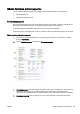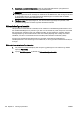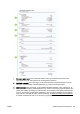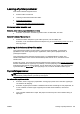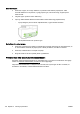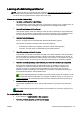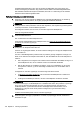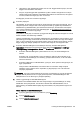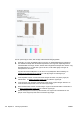User Manual
Løsning af udskrivningsproblemer
TIP: (Windows) Hvis du har problemer med at udskrive, skal du køre HP Print and Scan Doctor for
at fejlfinde problemet automatisk. Værktøjet forsøger at diagnosticere og løse problemet. HP Print
and Scan Doctor-programmet findes muligvis ikke på alle sprog.
Printeren svarer ikke (der udskrives ikke)
●
Der sidder udskriftsjob fast i udskriftskøen
Åbn udskriftskøen, annuller alle dokumenter, og genstart computeren. Prøv at udskrive igen, når
computeren er genstartet. Se hjælpen til operativsystemet for yderligere oplysninger.
●
Kontrollér installationen af HP-softwaren
Hvis printeren slukkes, mens der udskrives, skulle der vises en advarsel på computerskærmen;
Hvis ikke, kan det skyldes, at HP-softwaren, der fulgte med printeren, ikke er installeret korrekt.
Du løser problemet ved at afinstallere HP-softwaren helt, og derefter geninstallere den.
●
Kontroller kabeltilslutningerne
Sørg for, at begge ender af USB-kablet eller Ethernet-kablet sidder godt fast.
Hvis printeren er tilsluttet et netværk, skal du kontrollere følgende:
◦
Kontrollér link-indikatoren på bagsiden af printeren ovenpå strømindgangen.
◦
Kontroller, at du ikke bruger en telefonledning til at tilslutte printeren.
●
Kontrollér printerens trådløse forbindelse
Hvis printeren er forbundet til netværket ved hjælp af en trådløs forbindelse, skal du kontrollere,
at den blå indikator for trådløs forbindelse er tændt og ikke blinker. Et blinkende lys angiver, at
der er et problem med forbindelsen mellem printeren og netværket. Du kan udskrive en rapport
over trådløst netværk, der kan bruges som en hjælp til at diagnosticere eventuelle problemer.
●
Kontroller eventuelle personlige softwarefirewalls, der måtte være installeret på computeren
Den personlige softwarefirewall er et sikkerhedsprogram, der beskytter computeren mod
indtrængen. Firewall'en kan imidlertid spærre for kommunikation mellem computeren og
printeren. Hvis der er et problem med kommunikationen med printeren, kan du prøve at
deaktivere firewall'en midlertidigt. Hvis det ikke løser problemet, er firewall'en ikke årsagen til
kommunikationsproblemet. Aktivér firewall'en igen.
Brug dette fejlfindingsværktøj til at hjælpe dig med at forbinde printeren til netværket, hvis du
har en firewall eller antivirus-beskyttelse, der forårsager et problem.
Klik her for at gå online, og
få flere oplysninger. På nuværende tidspunkt findes dette websted muligvis ikke på alle sprog.
●
Genstart printeren og computeren
Hvis printeren stadigvæk ikke svarer, skal du slukke printeren og computeren og tænde dem
igen.
Hvis ovenstående løsninger ikke løser problemet, skal du klikke her for at få flere oplysninger på
fejlfinding online.
Der er noget udeladt eller forkert på siden
●
Prøv løsningerne i Udskriftskvalitet er ikke acceptabel
●
Kontroller printerens placering og USB-kablets længde
DAWW Løsning af udskrivningsproblemer 131